先日、こんな記事を書いた。
これは、ワテがテスト用に使っているVMware上のWindows7をWindows10に無料アップグレードした体験談をまとめたものだ。
あくまでテスト環境なので万一何か問題が起こってもそれほど大きな影響はない。その時はもう一度仮想化ソフトVMwareにWindows7をインストールしてそれをWindows10にすればいいからだ。仮想環境なので、簡単に構築できる。
一方、ワテが普段使っているのはWindows7(x64)の本番環境だ。仮想化環境ではない。
このWin7の上にVMwareをインストールして幾つかの仮想化環境を構築しているのだ。
なので、この本番環境がもし何かのトラブルに巻き込まれると、復旧するのには2, 3日は掛かると思う。各種のソフトを再インストールして今の環境と同じ状態に復旧する必要があるからだ。
- Windows7
- マイクロソフトオフィス
- Visual Studio
- メールソフト
- その他、10数種類の有料ソフト、フリーソフトなど
沢山入れなくてはならない。
Windows10の無料アップグレード案内がいつも出ている
そのワテの本番Windows7環境であるが、タスクバーの辺りに一辺数センチくらいの巨大長方形で、
こんなのが頻繁に表示される。
毎回 [×] をクリックして消しているのだが、煩わしい。
ネットを見ていると、
「風呂に入っている間にWindows10が勝手にインストールされてしまった!」
「会社のPCが夜中に勝手にWindows10にアップグレードされていた!」
「いきなりパソコンがシャットダウン&再起動してアップグレードが始まった!」
「どないしょー!」
などの、恐怖のWindows10自動アップグレード事件に巻き込まれた人も多いようだ。
そんな事態になったらどないも出来ひんわ。
たぶん、そういう不運な人たちはパソコンの画面がいきなりこんな表示になりWindows10へのUpgradeが始まるのだと思う。
ワテは以前に一度このブラックなアップグレード画面を見ているからそれほどでもないが、初めてこの不気味な真っ黒の画面を見た人は間違いなくビビるだろう。
キャンセルボタンすら無いから、アップグレードを止めようがない!!!!!!!!!
怖いわ。
アップグレード予約が勝手に入るらしい(皆さんも注意!)
なんでこんな事態になるのだろう。
そういう人は、
無料アップグレードする [OK]
をうっかりクリックしちゃったんじゃないのかなとワテは思っていた。
どうやらそうでは無いらしい。
この恐怖のWindows10への自動アップグレードが起こる理由は、知らないうちにWindows10へのアップグレードが予約された状態になっているかららしいのだ。
利用者が知らないうちに勝手にアップグレードの予約が入る。
んなアホな!
強制アップグレードやがな。
それも予約したことすら利用者に知らせずに、その日時になるといきなりWondows10へのアップグレードが開始するらしいぞ。
ほんまかいな!
もし本当なら怖いわ。
ワテの予想では、このWindows10の強制アップグレード事件は、コンピュータ史上、類を見ない恐怖のアップグレード事件として後世に語り継がれる気がする。
で、今朝、ネットのニュースを見ていたらこの恐怖の自動アップグレード予約を取り消す方法が公開されたらしい。
Windows10自動アップグレード予約の取り消し方法(MS公式の手順)
公開したのはマイクロソフトさんの
Microsoft Japan Windows Technology Support公式ブログ
だ。
その手順はここに説明がある。
要約すると、タスクバーの上に現れる田ボタン(アップグレードを促すやつ)をクリックすると、現在の予約状況が確認出来る。
もし、そこで万一、
何月何日何曜日の何時からアップグレードします
と言う予約が入っていたら、
アップグレードの予定を取り消す
ボタンをクリックすれば良い。
そうすると、本当に取り消すかどうか聞かれるので、取り消してしまえば完了だ。
くわばら くわばら!
ワテもそろそろWindows10に完全移行するかな
あくまでワテの個人的な話なので皆さんは感心が無いと思うが、ブログなので勝手に書くと、ワテもそろそろ現状の作業環境Windows7からWindows10に完全に移行しようかなと考えている。
とは言っても使い慣れたWindows7の環境は手放すのは不安だ。
さあどうするかな。
でも、実はもう決めているプランがある。それは、現在ワテのパソコンは、
Windows7(x64)
Windows8.1(x64)
のデュアルブート環境なのだ。
メインに使っているのはWin7。
一方のWin8.1は、Win8が出た当初にOSのDVDを買って入れてみたのだが、スタートボタンすらない最悪のユーザーインターフェースだったので全く使い物にならないから、この3年くらい放置していた。途中でWin8.1には上げてみたが、使い勝手の悪さは大して改善されていない。
なので、この最悪のWindows8.1をWindows10に上げる予定なのだ。
新しい物を作りたいと張り切っていると、思い切って過去を切り捨てようという発想になるものだ。
芸術とか文学とかそういう創造的な世界ならそういう発想によって斬新なものが生まれるかもしれない。
でも、何億人もの利用者がいるOSのユーザーインタフェースにそんな発想は間違っている。
もし全く新しいUIに作り替えたい場合でも、設定によって古いUIを選択できるような設計にすべきだ。
それくらいの作業は、OSの開発に掛ける時間の数パーセント以内で出来ると思うし。
自宅内クラウドデータセンター
OSのアップグレードを予定しているなら、事前に重要データは自分でバックアップを取っておくと良い。
3TBでこの価格なら一台持っておくと良いだろう。
外付けなので、パソコンから離した位置に置いておくとより安全だ。
例えばパソコン作業中にコーヒー飲んでいてうっかりこぼしてパソコンがコーヒーで壊れて動かなくなり、内蔵ハードディスクのデータもパー!
そういう場合でも離れた位置に外付けHDDを置いていれば、安心だ。
地理的に離れた複数のデータセンターに重要データの複製を保管するという、今流行のクラウドシステムの障害対策と同じ原理だ。1メートルの距離を離すだけで、液体をこぼした場合の耐障害性が格段に向上する。まさに自宅内クラウド。
あるいは、コンパクトな2TBのHDDもお勧めだ。
持ち運べるし。
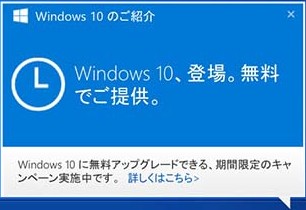
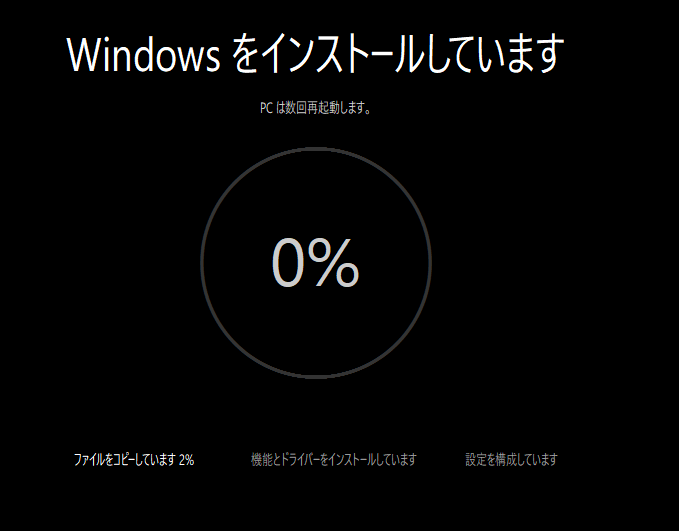
![BUFFALO USB3.0 外付けハードディスク PC/家電対応 3TB HD-LC3.0U3/N [フラストレーションフリーパッケージ(FFP)]](https://m.media-amazon.com/images/I/31DtaIHZ77L._SL160_.jpg)

















コメント